时间轴是Win10系统中一个有趣的小功能,它的作用可以被看作是系统的历史记录,记录这用户在30天内使用电脑访问过的程序或文件。打开时间轴很简单,只需要我们点击Win+Tab键就可以打开查看了。最近有用户向小编反应不知道为什么无法开启这个功能了,那么下面小编就给大家介绍一下Win10时间轴的开启方法吧。
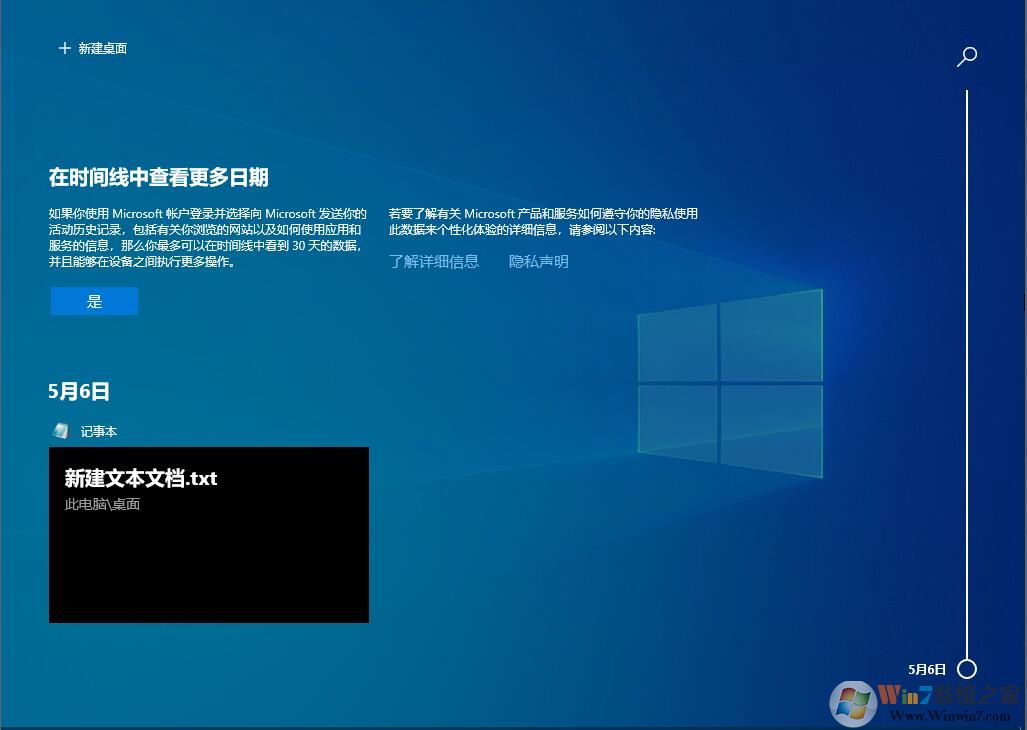
开启Win10时间轴的方法详细如下:
一、WIN10系统中按下“Win+I”组合键打开Windows 设置,单击其中“隐私”项目;
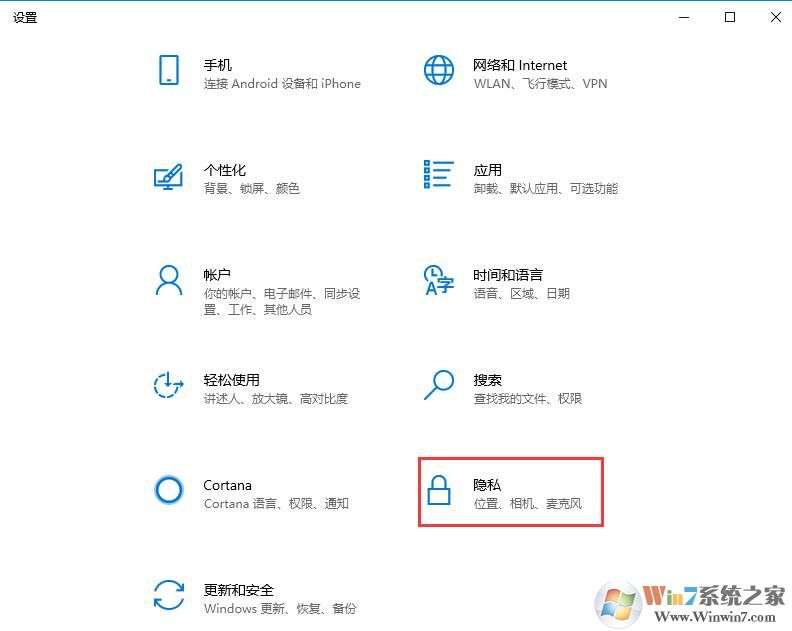
二、在WIN10系统隐私窗口左侧,点击切换到活动历史记录选项卡。在右侧窗口,我们点击勾选以下两个选项:
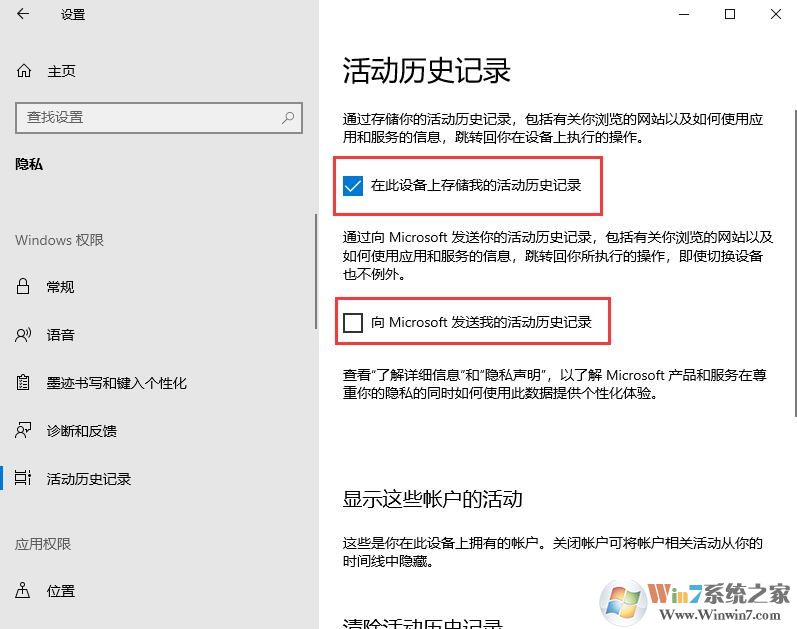
1、允许Windows从这台WIN10系统计算机收集我的活动是您向操作系统授予收集活动权限的选项。
温馨提示:必须保证此选项开启才能使时间轴正常工作。
2、允许Windows将我的活动从此计算机同步到云计算是您授予将活动历史记录同步到Windows帐户的权限的选项。
温馨提示:开启此功能后,用户在该WIN10系统计算机上使用的应用程序列表将与用Microsoft帐户标识的其余计算机同步。
以上就是Win10时间轴的开启方法,有需要查看电脑使用记录的不妨开启使用此功能。